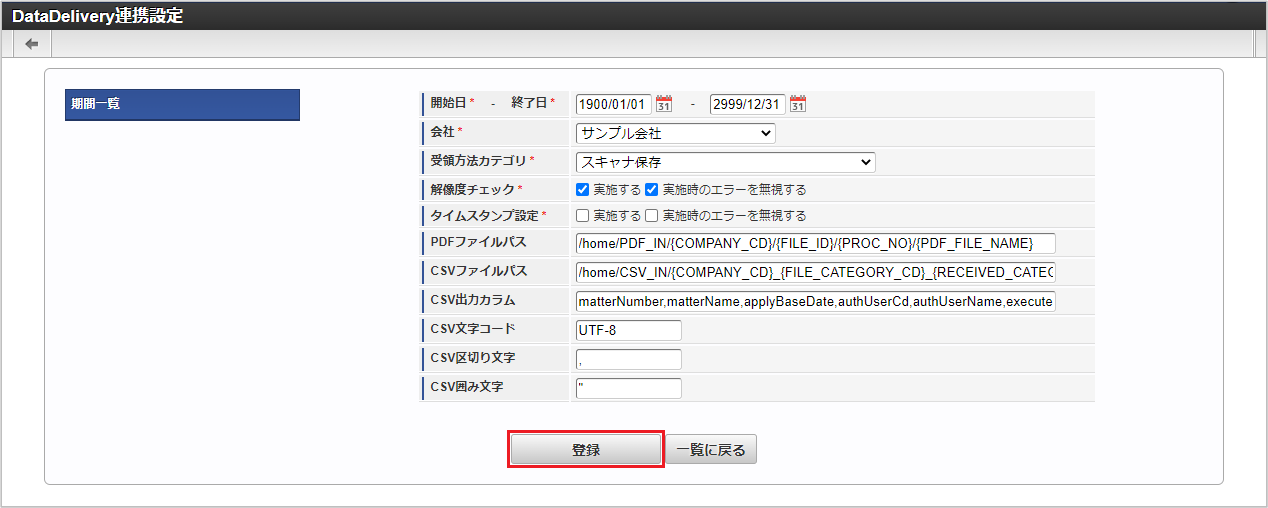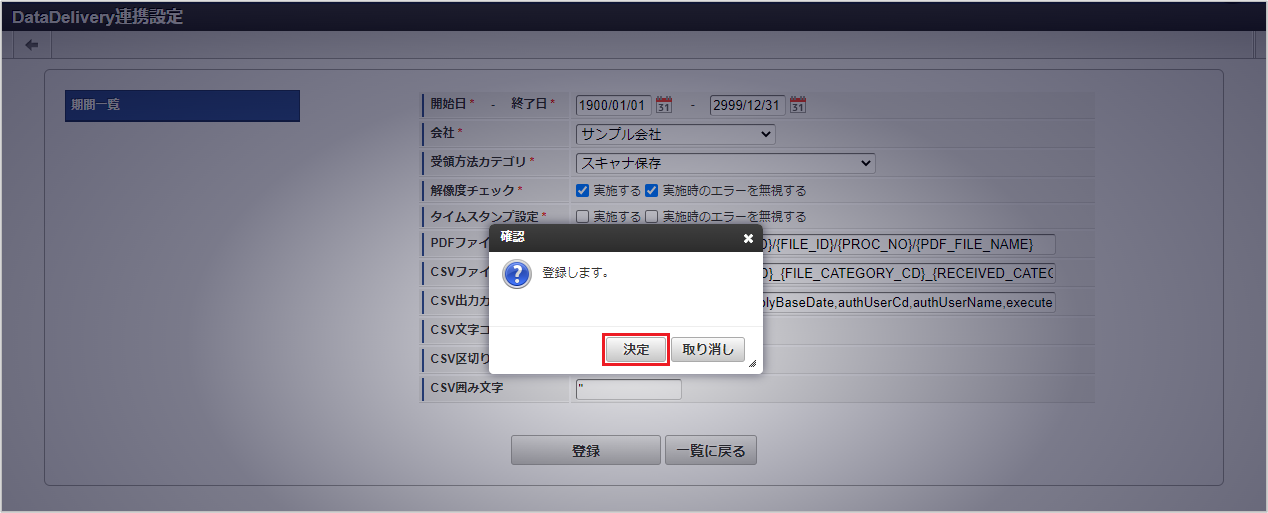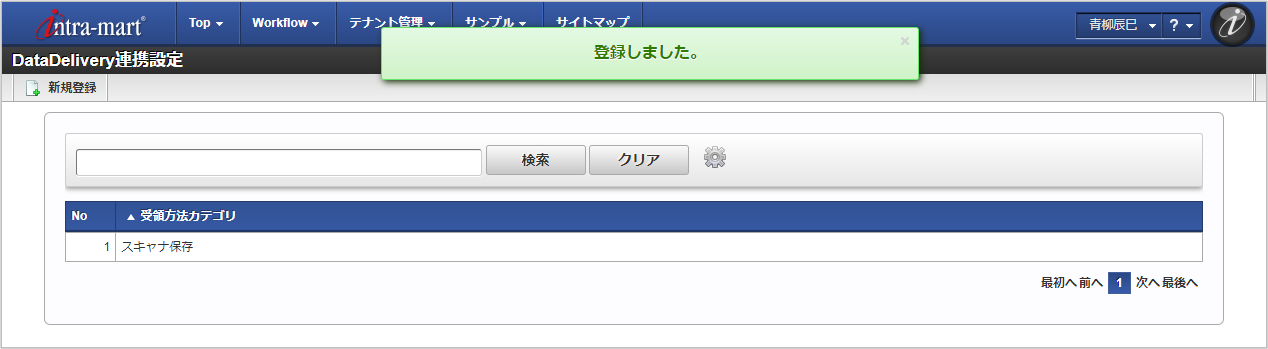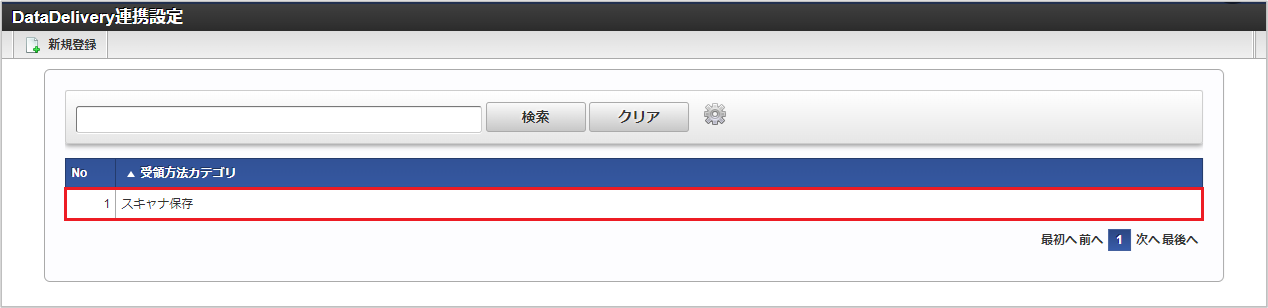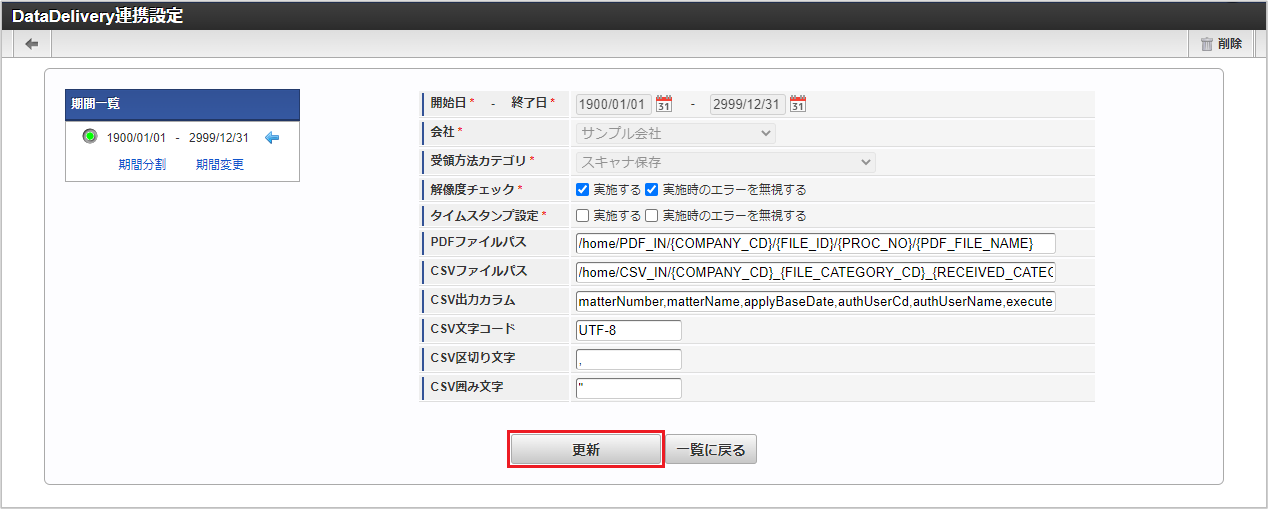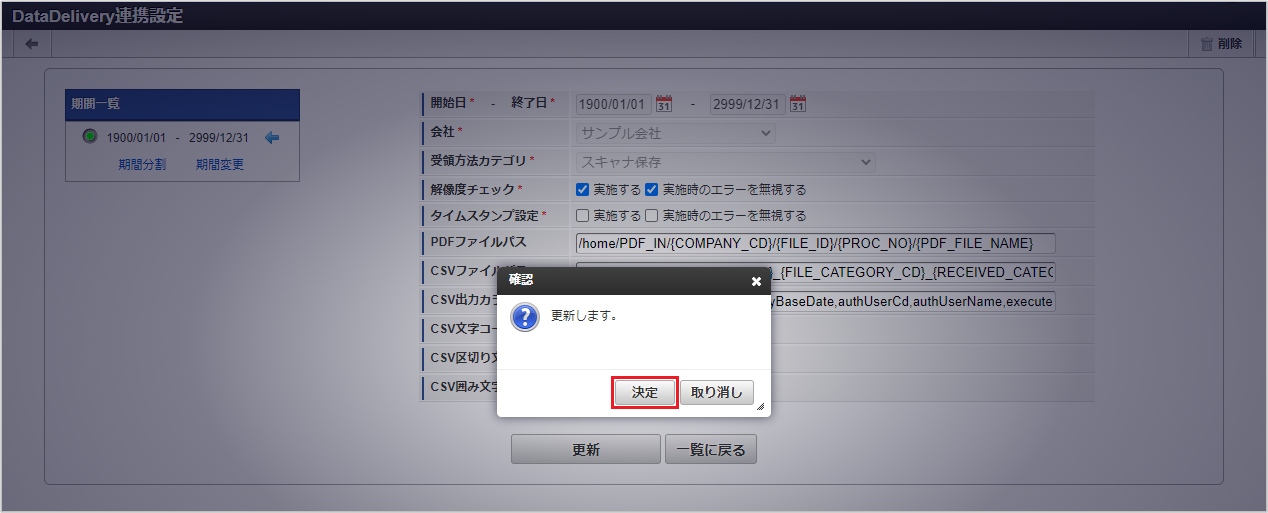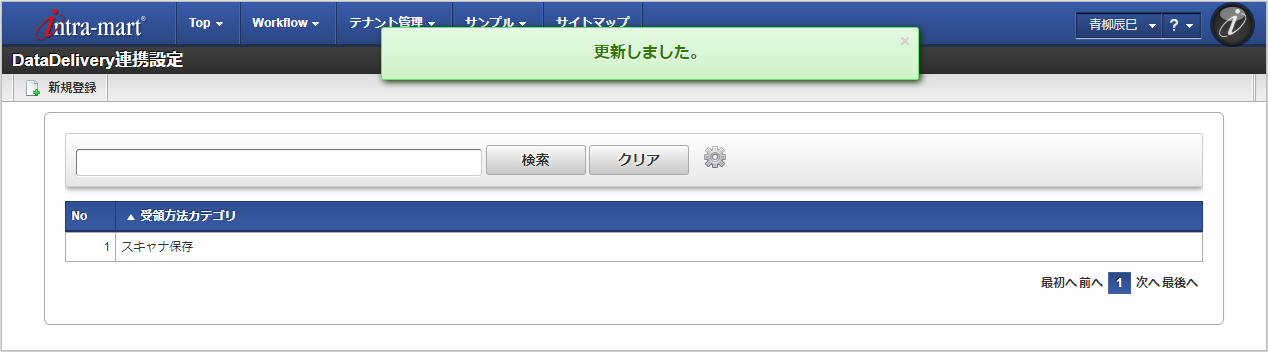7.4.4.1.2. DataDelivery連携設定マスタ¶
本項では、DataDelivery連携設定マスタの設定方法を説明します。
7.4.4.1.2.1. 概要¶
DataDelivery連携設定マスタは、DataDeliveryの連携設定を管理します。メンテナンス、インポートの2種類の方法でマスタ設定が可能です。また、マスタ設定をエクスポート可能です。
7.4.4.1.2.2. メンテナンス¶
本項では、メンテナンス機能を利用したマスタ設定方法を説明します。
7.4.4.1.2.2.1. 新規登録¶
コラム
定数ファイルの初期値は、『intra-mart Accel Kaiden! プログラミングガイド』-「応用」-「その他」-「機能説明」-「constants」-「DataDelivery連携モジュール」を参照してください。コラム
PDFファイルパス、CSVファイルパスで使用可能な置換文字列は次の通りです。置換文字列を設定する際は、「{}」で囲んでください。取引先コード、予備項目A~Jは標準機能では値が設定されません。
置換文字列 説明 COMPANY_CD 会社コードに置換します。 FILE_ID ファイルIDに置換します。 PROC_NO 処理番号に置換します。 PROC_USER_CD 処理ユーザコードに置換します。 PROC_USER_NAME 処理ユーザ名に置換します。 PROC_TS 処理日時(yyyyMMdd)に置換します。 PROC_CD 処理方法コードに置換します。 PROC_NAME 処理方法名に置換します。 FILE_CATEGORY_CD ファイル分類コードに置換します。 FILE_CATEGORY_NAME ファイル分類名に置換します。 RECEIVED_CATEGORY_ITEM_CD 受領方法カテゴリ項目コードに置換します。 RECEIVED_CATEGORY_CD 受領方法カテゴリコードに置換します。 RECEIVED_CATEGORY_NAME 受領方法カテゴリ名に置換します。 RECEIVED_CD 受領方法コードに置換します。 RECEIVED_NAME 受領方法名に置換します。 RECEIVED_TS 受領日時(yyyyMMdd)に置換します。 RECEIVED_USER_CD 受領者コードに置換します。 RECEIVED_USER_NAME 受領者名に置換します。 TRADING_DATE 取引日(yyyyMMdd)に置換します。 CUSTOMER_CD 取引先コードに置換します。 CUSTOMER_NAME 取引先名に置換します。 TRANS_CURRENCY_CD 取引通貨コードに置換します。 TRANS_AMOUNT 取引通貨額に置換します。 PDF_FILE_NAME PDFファイル名に置換します。 OUTPUT_DATE 出力日(yyyyMMdd)に置換します。 OUTPUT_TS 出力日(yyyyMMddHHmmssSSS)に置換します。 ORIGINAL_STORAGE_FLAG 原本保管フラグに置換します。 ORIGINAL_STORAGE 原本保管名に置換します。 FILE_CATEGORY_BREAKDOWN_CD ファイル分類内訳コードに置換します。 FILE_CATEGORY_BREAKDOWN_NAME ファイル分類内訳名に置換します。 FILE_CATEGORY_ITEM_CD ファイル分類項目コードに置換します。 USE_EXTENSION_A~J 予備項目A~Jに置換します。 コラム
ファイル分類がその他の場合、次の項目は設定されません。そのため、PDFファイルパス、CSVファイルパスで置換文字列に指定された場合、「NONE」に変換して出力します。
置換文字列 説明 RECEIVED_CATEGORY_ITEM_CD 受領方法カテゴリ項目コード RECEIVED_CATEGORY_CD 受領方法カテゴリコード RECEIVED_CATEGORY_NAME 受領方法カテゴリ名 RECEIVED_CD 受領方法コード RECEIVED_NAME 受領方法名 RECEIVED_TS 受領日時(yyyyMMdd) TRADING_DATE 取引日(yyyyMMdd) CUSTOMER_CD 取引先コード CUSTOMER_NAME 取引先名 TRANS_CURRENCY_CD 取引通貨コード TRANS_AMOUNT 取引通貨額 コラム
以下、CSVへ出力可能なカラムの一覧です。CSV出力カラムで使用します。取引先コード、予備項目A~Jは標準機能では値が設定されません。
CSV出力カラム一覧
7.4.4.1.2.2.2. 更新¶
コラム
検索欄に検索したいDataDelivery連携設定の以下の項目を入力して「検索」をクリックすると、結果を一覧に表示します。
コラム
一覧機能の操作方法は、 一覧画面の操作 を参照してください。
- 受領方法カテゴリ
コラム
期間機能の操作方法は、 期間の操作 を参照してください。